
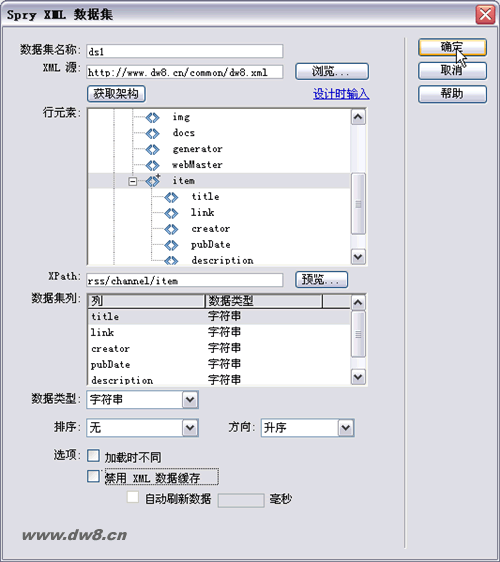

单击【插入】面板【Spry】标签下的【Spry 表】按钮,弹出的对话框中将不需要显示的【列】进行删除。
很重要的一个操作就是一定要选择 单击行时将使用“更新”具体区域。
【确定】插入Spry表,提示需要插入Spry区域。因为所有的Spry XML 数据必须在 Spry区域中才能显示。
四,插入Spry具体区域

首先,鼠标光标停留在已经插入在页面中的“Spry表”之后,继续单击【插入】面板【Spry】标签下的【Spry 区域】按钮。
弹出的对话框中【类型】一定要选择为“具体区域”才表示当前是Spry具体区域。
五,将“具体内容”插入Spry具体区域

鼠标光标停留在Spry具体区域内,打开【绑定】面板,选择“description”元素【插入】到Spry具体区域中。

保存网页会提示我们保存Spry效果文件,记得上传的时候要连同这些文件一起上传。
六,预览效果

跨域显示远程XML数据,同时单击每行标题都能在当前页无刷新打开内容查看,甚好。
| Word教程网 | Excel教程网 | Dreamweaver教程网 | Fireworks教程网 | PPT教程网 | FLASH教程网 | PS教程网 |
| HTML教程网 | DIV CSS教程网 | FLASH AS教程网 | ACCESS教程网 | SQL SERVER教程网 | C语言教程网 | JAVASCRIPT教程网 |
| ASP教程网 | ASP.NET教程网 | CorelDraw教程网 |
 QQ:2693987339(点击联系)购买教程光盘
QQ:2693987339(点击联系)购买教程光盘